概要
サイボウズ「kintone」と連携し、予算管理をおこなう活用事例を紹介します。
kintoneアプリに予算額を登録し、コラボフローと連携すると、以下のような運用ができます。
- コラボフローの申請時に、kintoneアプリに登録した予算額を参照する。
- コラボフローで申請した金額によって、予算の残金額をkintoneアプリに登録(更新)する。
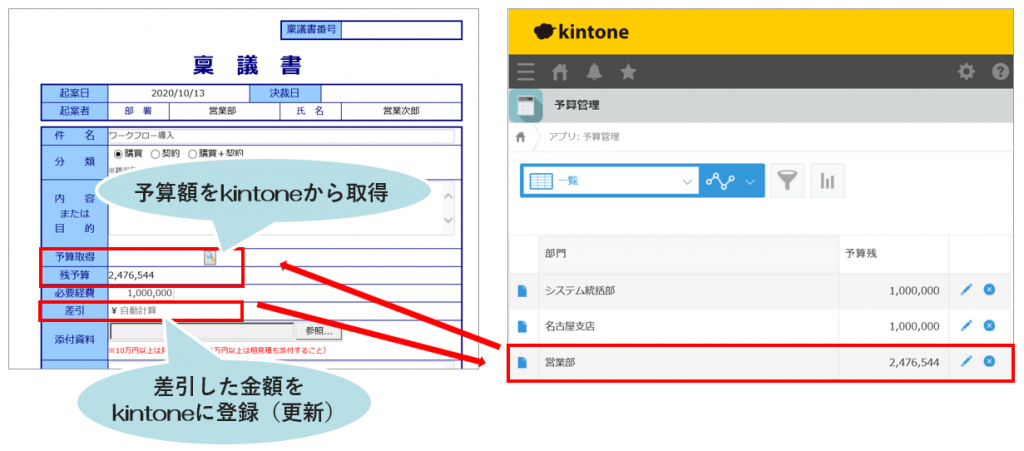
動画
申請時の画面のイメージをつかんでいただくと、設定や活用をスムーズに進めていただけます。
こちらの動画の08:01よりご説明していますので、ご確認ください。
オプション製品セミナー「kintone連携の活用」
コラボフロー連携オプション「コラボフロー for kintone」の活用事例をご紹介いたします。
| 00:02:11 | kintoneとは? |
| 00:05:12 | コラボフロー for kintoneでもっと便利に |
| 00:08:01 | 活用事例のご紹介 |
| 00:08:53 | -運用イメージ |
| 00:11:38 | -設定イメージ(予算を取得する) |
| 00:16:52 | -設定イメージ(予算を更新する) |
| 00:18:32 | ・工夫次第で、予算稟議→予算執行稟議のフローも作成可能 |
| 00:19:14 | ・kintoneのグラフ機能で集計、分析 |
| 00:20:08 | ・活用例2:休暇申請と有給残管理 |
| 00:20:36 | -設定イメージ |
| 00:24:18 | -工夫のポイント(説明文のクリア) |
| 00:26:53 | ・活用例3:案件管理・見積発行 |
| 00:27:54 | ・活用例4:契約書管理 |
| 00:29:40 | プラグイン製品を組み合わせて更に便利に! |
| 00:30:29 | コラボフロー for kintone ご利用料金 |
設定概要
- データソース設定
kintoneアプリを作成し、データソースに登録します。 - フォーム設定
kintoneアプリから予算額を参照し、予算の残金額を計算するフォームを設定します。 - 経路設定
予算の残金額を、kintoneアプリに更新する設定をします。
設定詳細
1.データソース設定
(1)kintoneでアプリを作成
kintoneで予算額を管理するアプリを作成し、レコードに各部門の予算額を登録します。
フォームには、以下の内容を登録するためのフィールドを設定します。
- 部門
- 予算残
- 取得フラグ(コラボフローの申請書内で、kintoneから予算額を参照したことを反映するための項目です。)
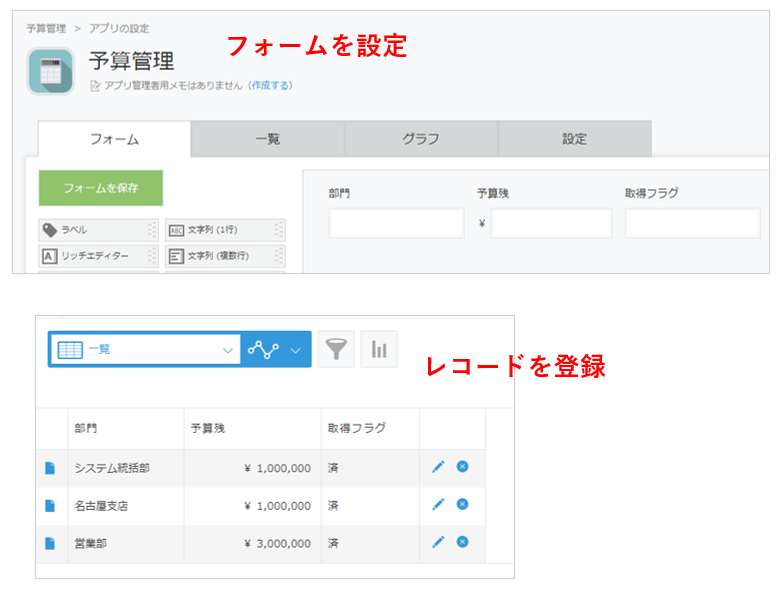
(2)コラボフローでデータソース設定
歯車メニューの「データソース設定」から、1ー(1)で作成したkintoneアプリをデータソースとして登録します。
- データソース設定については、以下の記事をご参照ください。
- サポートサイト:データソース設定
2.フォーム設定
kintoneアプリから予算額を参照し、予算の残金額を計算するフォームを作成します。
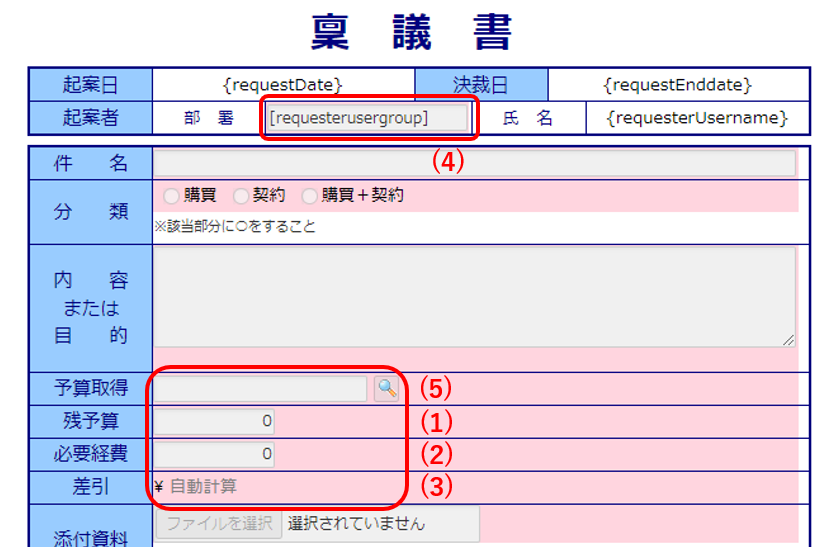
(1)~(3) 残予算を計算する項目を設定
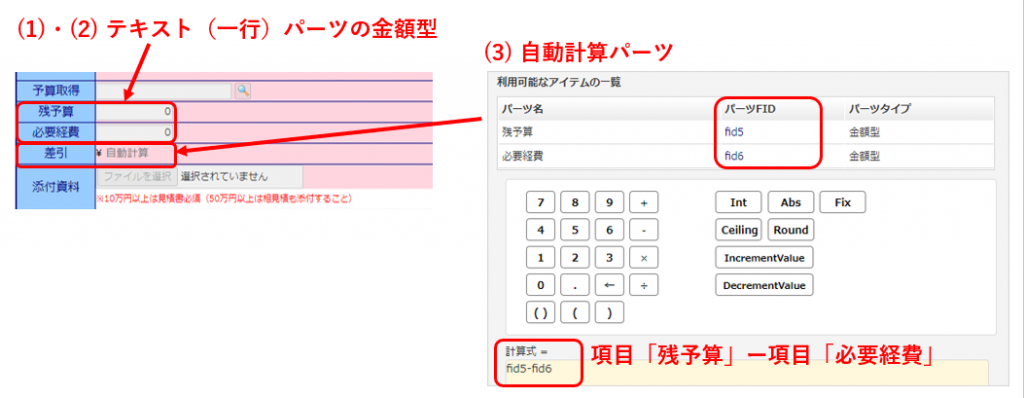
(4)項目「申請部署」:テキスト(一行)パーツのノーマル
デフォルト値のキーワードを利用し、申請入力画面で申請者の所属部署名が自動セットされるようにします。

- テキスト(一行)パーツのデフォルト値については、以下の記事をご参照ください。
- サポートサイト:テキストパーツで初期値を設定するには?
- サポートサイト:テキスト(一行)パーツ
(5)項目「予算取得」:マスター連携パーツ
- 検索条件タブの連携するマスターに、1ー(1)で作成したkintoneアプリを指定し、KEYフィールドのメインにkintoneフィールドの「取得フラグ」を設定します。
kintoneアプリから予算額を参照すると、項目「予算取得」に取得フラグの値がセットされるようになります。 - KEYフィールドの絞込1に、kintoneフィールドの「部門」を設定、コラボフローの(4)項目「申請部署」を関連付けます。
(4)項目「申請部署」の内容によって、kintoneアプリから参照できるデータが絞り込まれるようになります。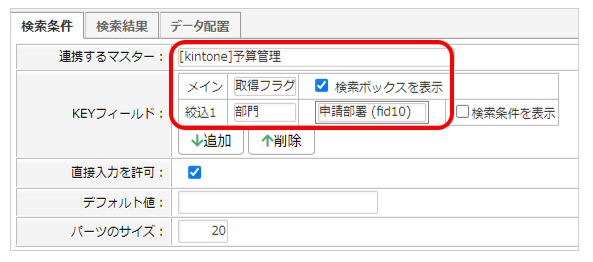
- 検索条件タブで、表示する項目にkintoneフィールドの「部門」・「予算残」を設定します。
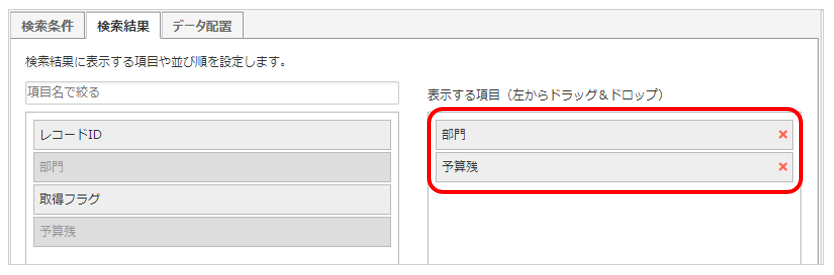
- データ配置タブで、kintoneフィールドの「予算残」とコラボフローの(1)項目「残予算」を関連付けます。
(5)項目「予算取得」で選択したデータによって、(1)項目「残予算」にkintoneアプリから値が自動セットされるようになります。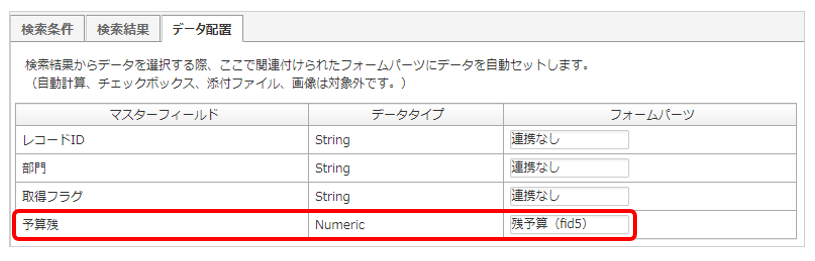
- マスター連携パーツの設定については、以下の記事をご参照ください。
- サポートサイト:マスター連携パーツ
- サポートサイト:申請書の入力内容でマスターを絞込み検索するには?
- サポートサイト:申請書の入力画面でデータを検索し、関連項目にセットさせるには?
3.経路設定
申請書上で計算した2ー(3)の項目「差引」の値を、kintoneアプリのレコードに更新する設定をします。
- kintone連携アイテムを配置し、データソースに1ー(1)で作成したkintoneアプリを設定します。
- 申請書の項目「申請部署」とkintoneフィールド「部門」、項目「差引」とkintoneフィールド「予算残」を関連付けます。
- 更新キーで項目「申請部署」を選択します。
コラボフローの項目「申請部署」の内容によって、kintoneフィールド「予算残」の内容が更新されるようになります。
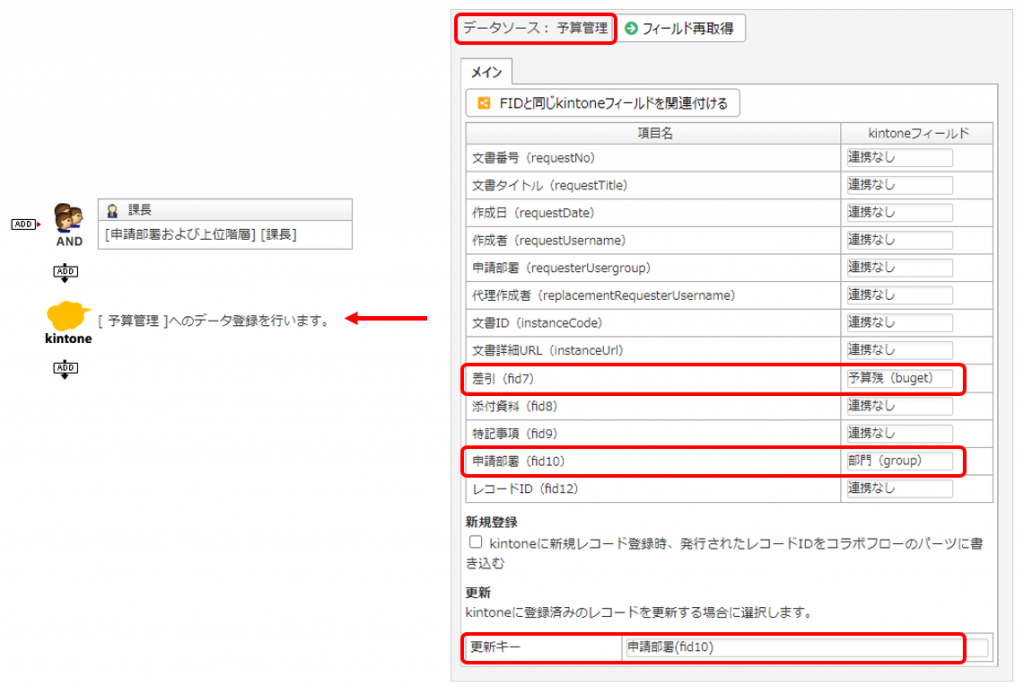
注意点
- コラボフローで却下や差し戻し、取り消しがおこなわれた場合、kintoneアプリのレコードの内容は自動更新できません。
- kintone連携はオプション製品です。利用するには、別途購入が必要です。
関連記事
- kintoneアプリをマスターとして参照する
- 申請書データをkintoneアプリに登録する
- kintoneのデータを更新するには?
- コラボフロー for kintone トラブルシューティング
- 有給残管理(kintone連携)
テンプレートファイル
ご参考までに、本記事で使用しているフォームのテンプレートファイルをご紹介します。
コラボフローにインポートしてご利用いただけます。
(※別途、経路設定が必要です。)
テンプレートファイルをコラボフローにインポートする手順は、以下をご確認ください。
- サポートサイト:フォームのエクスポート・インポート
インポートしたExcelフォームを修正する際は、インポートしたフォームのフォーム編集画面>履歴タブからExcelファイルをダウンロードして修正し、 Excelフォーム編集画面で再アップロードしてください。

